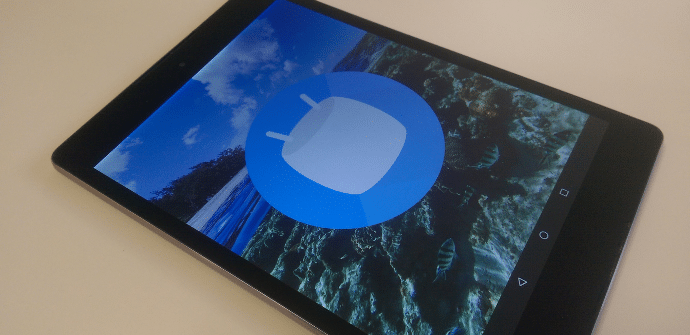
In afwachting van Android N om over een paar maanden uit te komen en de ontwikkelaars ervan door te gaan met het oplossen van belangrijke bugs in de bètaversies ervan, zijn we getuige van een opkomst van het laatste lid van de groene robotfamilie. Android 6.0, of Marshmallow, blijft elke dag volgers krijgen en beetje bij beetje biedt deze versie, die eind 2015 werd gepresenteerd en die in de eerste maanden van 2016 sterk was, ons nog steeds meer functies en functies die stellen ons in staat om maximaal gebruik te maken van zowel de interface als de tablets en smartphones die ermee zijn uitgerust.
De Mountain Viewers hebben besloten een belangrijke sprong te maken in de nieuwe versies van de software. Op de maatregelen die we allemaal kennen en die we hierboven hebben genoemd, in termen van: veiligheid of optimalisatie bronnen, een reeks van Tricks die we allemaal op een eenvoudige manier kunnen toepassen om de terminals verder aan te passen. En het is dat gebruikers niet alleen verbeteringen eisen in aspecten zoals de bescherming van onze gegevens, maar we willen ook media volledig aanpassen die een fundamenteel onderdeel zijn geworden van het leven van velen. Hier is een lijst van tips erg handig om het maximale uit te halen heemst.
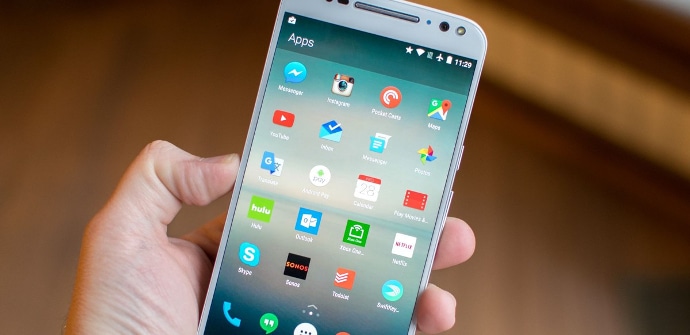
1. Standaard-apps
Wanneer we een openen koppeling, Android, ongeacht de versie, geeft ons kiezen tussen een lijst van toepassingen en tools om erop te draaien. In Marshmallow wordt dit proces iets eenvoudiger omdat we de mogelijkheid hebben om altijd hetzelfde kanaal te gebruiken om de inhoud van die link opnieuw te bekijken. Hoewel deze functie zijn nadelen kan hebben, bijvoorbeeld dat bepaalde inhoud soms niet op het meest geschikte kanaal kan worden afgespeeld, kunnen we deze vrij activeren en deactiveren door toegang te krijgen tot «Instellingen». Van daar naar "Toepassingen" en eenmaal in dit submenu, om "Standaard toepassingen", waar we een lijst zullen vinden.
2. Activering / deactivering van meldingen
Als we een soort van audiovisuele inhoud, soms kunnen ze aan ons verschijnen meldingen aan de bovenkant van het scherm dat hinderlijk kan worden en kan onderbreken wat we zien als we ze op een massale manier ontvangen. We kunnen e . inschakelen uitschakelen de komst van deze berichten door nogmaals toegang te krijgen tot «Instellingen». Vervolgens gaan we naar binnen "Geluid en meldingen" en meteen daarna "App notificaties", waar we de meldingen kunnen configureren die we willen ontvangen en die niet.
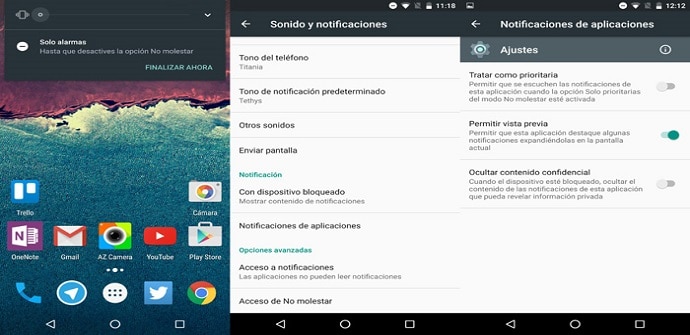
3. Apps van het bureaublad verwijderen
Ten derde hebben we het over een zeer nuttige functie waarmee we al die tools die we niet gebruiken op een heel eenvoudige manier kunnen elimineren. Vanaf het bureaublad kunnen we: een app verwijderen door op het pictogram te klikken. Bovenaan verschijnen twee opties «Verwijderen» en "Verwijderen". Met de tweede zullen we het permanent van onze tablet of smartphone verwijderen.
4. Gastgebruikers
Dit is een functie die al een tijdje bestaat op Android. Hiermee kunnen we een tweede account gebruiker in het geval onze terminal tijdelijk door meer dan één persoon wordt gebruikt. Als we het meldingenmenu openen en in de rechterbovenhoek klikken, zullen we de optie vinden «Voeg gast toe». Hiermee kan de persoon die we toevoegen, blijven genieten van het apparaat, maar de privacy van de hoofdgebruiker blijft goed bewaard, aangezien de komst van alle meldingen die aan hem zijn gericht, wordt gedeactiveerd.
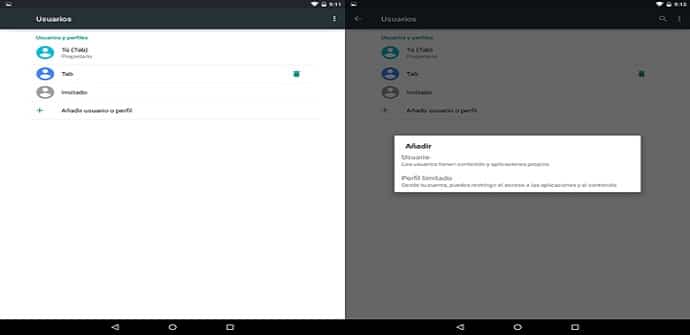
5. Flexibele opslag
Een andere zeer nuttige functie die is gebaseerd op het gebruik van het geheugen dat we via kaarten toevoegen MicroSD als intern geheugen terminal. Hiermee wordt de capaciteit van hetzelfde als het gaat om het opslaan van inhoud zoals video's of foto's uitgebreid, maar het bevat iets anders: versleutelt alles wat zowel op de tablet of smartphone als op de kaart wordt opgeslagen zodat alleen de hoofdgebruiker er vanuit één model bij kan.
6. RAM-manager
Ten slotte praten we over dit kenmerk dat ons gegevens biedt over de RAM beschikbaar en gebruikt op een bepaald tijdstip en tegelijkertijd, geeft het ons informatie over welke taken en applicaties deze bron verbruiken en in welke hoeveelheid. We hebben er toegang toe vanaf: «Instellingen»en druk vervolgens op "Geheugen" y "Geheugen gebruikt door applicaties", waar we bovendien al die apps kunnen sluiten die overmatig bronnen verbruiken.
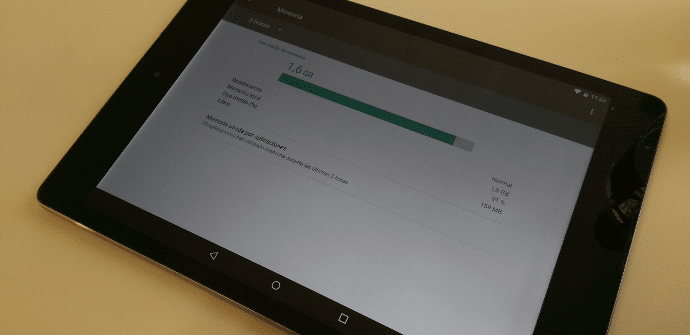
Zoals je hebt gezien, kunnen we door kleine acties de prestaties van onze tablets en smartphones maximaal optimaliseren. In veel gevallen waren deze trucs al aanwezig in eerdere versies van het besturingssysteem, maar desalniettemin worden met de nieuwe andere nieuwe functies toegevoegd die proberen de interactie van gebruikers met hun apparaten iets meer te vergemakkelijken en tegelijkertijd, voldoen aan hun eisen in aspecten die we eerder hebben genoemd. Denkt u, nadat u enkele van deze trucs kent, dat het echt nuttige elementen zijn, of denkt u niettemin dat het patches zijn die in sommige gevallen, zoals RAM-beheer, niet resulteren in een aanzienlijke besparing van bronnen? Je hebt meer gerelateerde informatie beschikbaar over andere tips en trucs, niet alleen voor Marshmallow, maar ook voor andere eerdere versies zodat u optimaal kunt blijven genieten van uw tablets en smartphones.